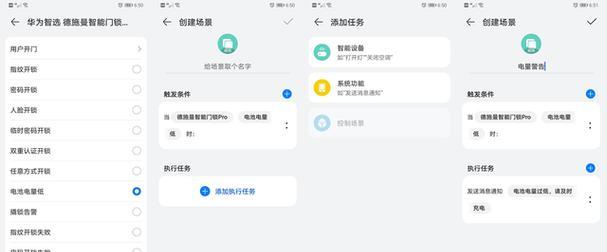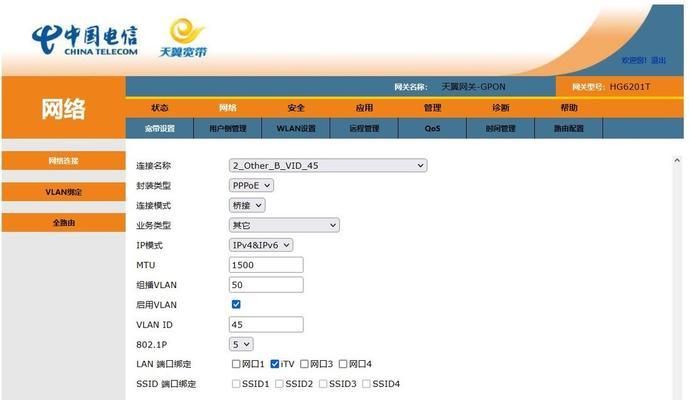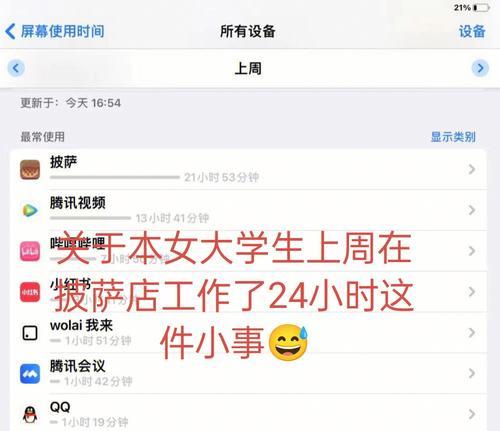三星显示器突然黑屏的解决方法(故障排除与维修技巧)
- 科技动态
- 2025-02-09 13:25:02
- 28
在使用电脑过程中,有时候我们可能会遇到三星显示器突然黑屏的情况。这个问题可能会导致我们无法正常使用电脑,给我们的工作和生活带来不便。然而,不必过于担心,本文将介绍一些简单的故障排除和维修技巧,帮助您解决这个问题。
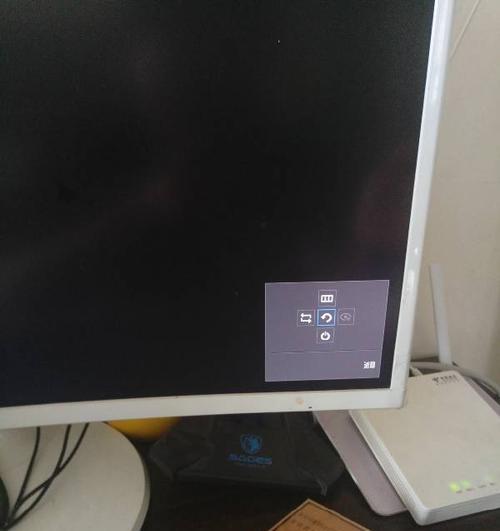
一:检查连接线
-检查显示器与电脑之间的连接线是否松动或损坏
-确保连接线插头完全插入相应的接口
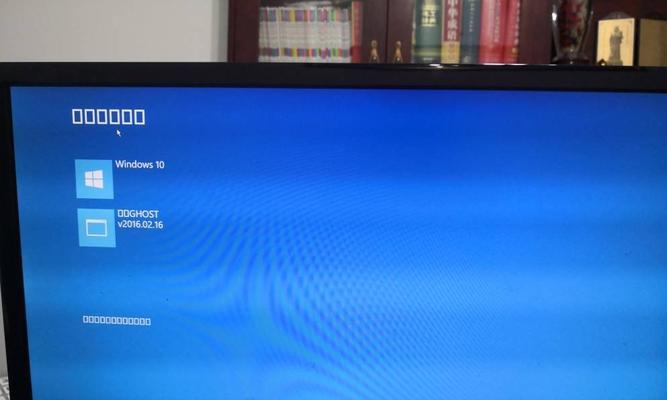
-使用另一根连接线进行测试
二:调整亮度设置
-检查显示器的亮度设置是否调整正确
-如果亮度设置过低,可能导致显示器变暗或黑屏
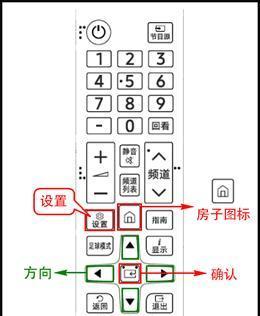
-调整亮度设置为适合您的环境的水平
三:重启电脑和显示器
-有时候,问题可能仅仅是由于设备长时间运行而导致的软件或硬件故障
-关闭电脑和显示器,等待几分钟后重新启动
-如果问题仍然存在,请继续阅读下一个解决方法
四:检查电源线和电源开关
-检查显示器的电源线是否连接牢固
-确保电源开关处于打开状态
-如果使用多插座,请确保插座正常工作
五:尝试使用另一个电源插座
-有时候,电源插座本身可能存在问题
-尝试使用另一个可靠的电源插座连接显示器
-观察是否恢复正常工作
六:检查图形卡驱动程序
-图形卡驱动程序的问题有时会导致显示器黑屏
-检查图形卡驱动程序是否过时,如果是,请更新到最新版本
-重新启动电脑后,观察显示器是否恢复正常
七:进入安全模式
-进入安全模式后,检查显示器是否正常工作
-如果在安全模式下显示器能够正常运行,说明问题可能是由于软件冲突或恶意程序引起的
-尝试卸载最近安装的软件或运行杀毒软件进行扫描
八:尝试调整分辨率设置
-不正确的分辨率设置可能导致显示器无法正常工作
-打开显示设置,尝试将分辨率设置为显示器推荐的值
-如果问题仍然存在,请尝试其他可行的分辨率选项
九:检查硬件故障
-如果以上方法均无效,可能是显示器内部硬件出现故障
-请联系三星客服或专业维修人员进行进一步的检修和维修
十:了解保修政策
-如果您的三星显示器仍在保修期内,可以享受免费维修或更换服务
-详细了解三星的保修政策,并按照指示进行操作
十一:如何防止显示器黑屏问题
-定期清洁显示器,避免灰尘和污垢堆积
-避免长时间使用高亮度设置
-定期更新图形卡驱动程序和操作系统
十二:注意事项与安全提示
-在进行任何维修或检修操作之前,请确保电脑和显示器已断电
-如果您对自己进行维修不确定,请寻求专业人员的帮助
-遵循正确的使用和维护方法,以确保设备的安全和可靠性
十三:三星显示器突然黑屏的解决方法
-检查连接线、调整亮度设置、重启电脑和显示器是最常见且有效的解决方法
-如果问题仍然存在,可以尝试检查电源线、更换电源插座等方法
-如果仍然无法解决,考虑图形卡驱动程序、安全模式、分辨率设置等方面的问题
-如果以上方法均无效,请联系三星客服或专业维修人员进行进一步处理
十四:如何避免显示器故障的发生
-定期清洁显示器,保持其良好的工作状态
-注意使用适当的亮度和分辨率设置
-及时更新驱动程序和操作系统
十五:如何正确使用显示器
-遵循正确的使用方法和注意事项
-注意环境温度和湿度对显示器的影响
-合理调整显示器位置和高度,保持舒适的工作姿势
当三星显示器突然黑屏时,我们可以通过检查连接线、调整亮度设置、重启设备等简单方法进行故障排除。如果问题仍然存在,可以尝试更换电源插座、检查硬件故障等进一步解决方案。若所有方法均无效,建议联系三星客服或专业维修人员进行进一步检修。为了避免类似问题的发生,我们应定期清洁显示器、注意正确使用和维护,以及更新驱动程序和操作系统。
版权声明:本文内容由互联网用户自发贡献,该文观点仅代表作者本人。本站仅提供信息存储空间服务,不拥有所有权,不承担相关法律责任。如发现本站有涉嫌抄袭侵权/违法违规的内容, 请发送邮件至 3561739510@qq.com 举报,一经查实,本站将立刻删除。!
本文链接:https://www.xieher.com/article-7891-1.html